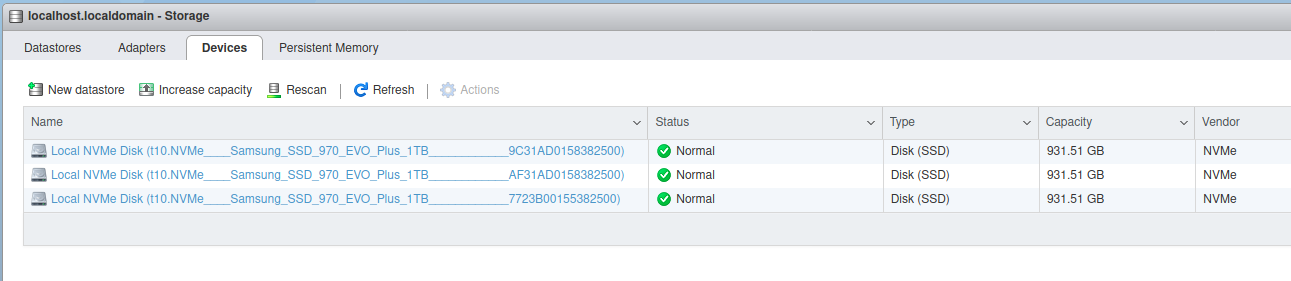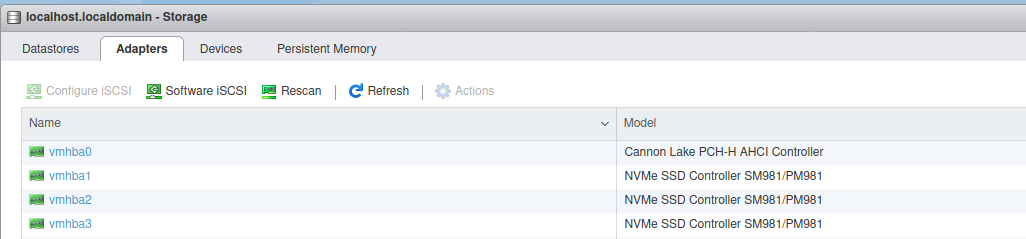При использовании некоторых моделей NVME-дисков в VMware ESXi не отображается серийный номер диска. Обычно это выглядит вот так:
Внимание! Последние цифры не являются серийным номером диска.
Если требуется заменить какие-то конкретные диски, нужно определить их серийные номера. Для этого необходимо выполнить следующие команды:
esxcfg-scsidevs --hba-device-list
esxcli nvme device get -A vmhba1 | egrep "Serial Number|Model Number"
esxcli nvme device get -A vmhba2 | egrep "Serial Number|Model Number"
esxcli nvme device get -A vmhba3 | egrep "Serial Number|Model Number"
В результате вы получите такие результаты:
vmhba1
t10.NVMe___Samsung_SSD_970_EVO_Plus_1TB___________9C31AD0158382500
vmhba2
t10.NVMe___Samsung_SSD_970_EVO_Plus_1TB___________AF31AD0158382500
vmhba3
t10.NVMe___Samsung_SSD_970_EVO_Plus_1TB___________7723B00155382500
[root@localhost:/tmp]
[root@localhost:/tmp] esxcli nvme device get -A vmhba1 | egrep "Serial Number|Model Number"
Serial Number: S4EWNZFN803636Z
Model Number: Samsung SSD 970 EVO Plus 1TB
[root@localhost:/tmp] esxcli nvme device get -A vmhba3 | egrep "Serial Number|Model Number"
Serial Number: S4EWNX0N506034E
Model Number: Samsung SSD 970 EVO Plus 1TB
После этого вы можете запросить у техподдержки замену конкретного NVME-диска с конкретным серийным номером.